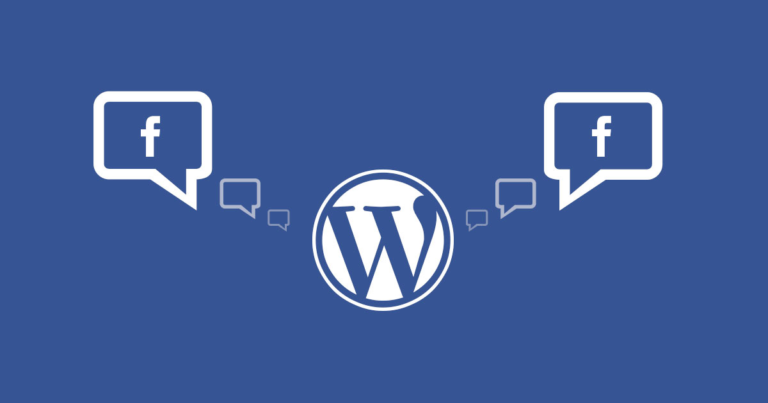Pubblicare i contenuti del tuo sito web per un pubblico ampio è un obiettivo comune sia per gli esperti di marketing che per i proprietari di attività.
La condivisione di contenuti su Facebook è un modo popolare ed efficace per farlo.
Tuttavia, gestire regolarmente i contenuti su più piattaforme può richiedere molto tempo.
La condivisione automatica di post su Facebook dal tuo sito WordPress è la soluzione ottimale.
La creazione di un sistema di condivisione automatica può aiutarti a massimizzare il vantaggio di avere sia un sito web che un profilo social media. Inoltre, esistono diversi modi per creare un sistema di condivisione automatica dei post su Facebook.
In questo articolo, ti guideremo attraverso i passaggi necessari per impostare la condivisione automatica per il tuo sito WordPress e il tuo account Facebook.
Discuteremo anche dei vantaggi di questo approccio. Se sei pronto? Immergiamoci subito!
Perché pubblicare automaticamente i post su Facebook?
Tenere il passo con la creazione di contenuti sui social media può essere estenuante per team di qualsiasi dimensione.
La condivisione automatica dei posti dal tuo sito direttamente su Facebook è un modo per alleviare un po’ di quella tensione.
Facebook continua a crescere ed è ancora il leader quando si tratta di social media.
Inoltre, il coinvolgimento tra gli utenti di Facebook è elevato. Con 2,41 miliardi di utenti attivi mensili , c’è un enorme potenziale pubblico per i contenuti del tuo sito web.
La pubblicazione automatica può essere il modo migliore per massimizzare l’accesso a questo pubblico, mantenendo bassi gli investimenti in termini di tempo.
Leggi anche: Sito web bloccato da Facebook? Ecco come risolvere
Pubblicare automaticamente i post utilizzando uno script (in 4 passaggi)
Se desideri impostare la pubblicazione automatica senza installare un plugin, puoi utilizzare uno script sul tuo sito web per inviare contenuti a Facebook utilizzando uno script ‘If This Then That (IFTTT)’.
Questo è il miglior modo per ottenere le funzionalità desiderate senza aggiungere un altro plugin al tuo sito web, mantenendolo snello e veloce.
Passaggio 1: trova o crea uno script IFTTT
Gli script IFTTT sono anche chiamati “applet” o “ricette”. Questi applet controllano uno o più trigger specifici ed eseguono attività predeterminate.
Ci sono due opzioni di trigger da tenere a mente quando si tratta di pubblicare automaticamente da WordPress:
- – Viene pubblicato un nuovo post
- – Viene pubblicato un nuovo post con una categoria o tag specifici
In risposta a questi trigger, potresti indicare a WordPress di eseguire una delle seguenti azioni:
- – Crea un nuovo post
- – Crea un nuovo post con foto
Per impostare uno script IFTTT, l’opzione migliore è utilizzare la piattaforma gratuita IFTTT . Per iniziare, devi prima creare un account sul sito web:
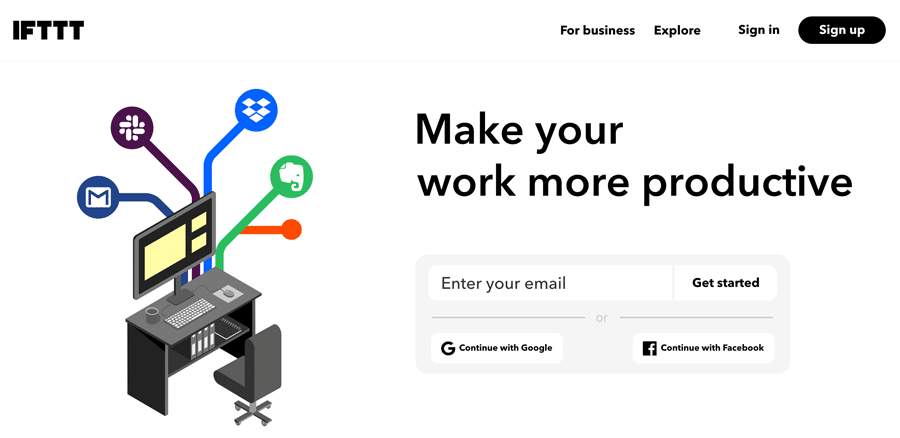
Una volta impostato l’account, è possibile esplorare l’ampia libreria di applet. La ricerca di “Facebook” o “WordPress” dovrebbe aiutarti a individuare gli strumenti giusti:
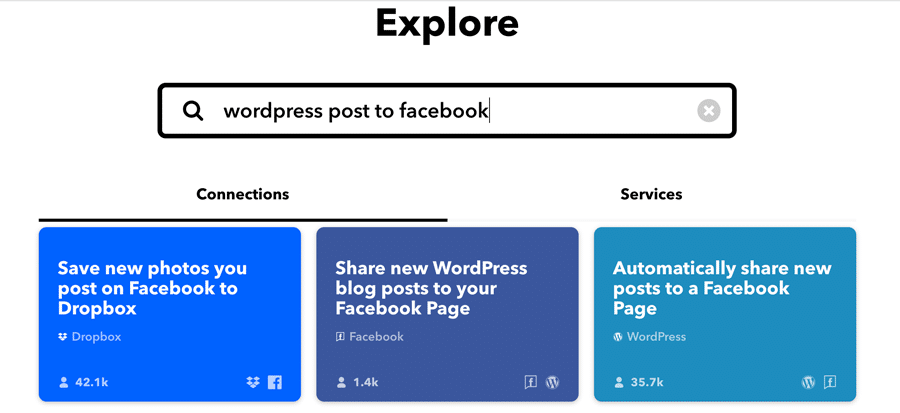
Una volta trovato un’applet che svolge l’attività che stai cercando, puoi selezionarlo e iniziare a connettere WordPress ai tuoi account social media.
Passaggio 2: collega il tuo account WordPress
Successivamente, dovrai fornire alcune informazioni sul tuo sito WordPress. compresi l’URL del sito, nome utente e password:
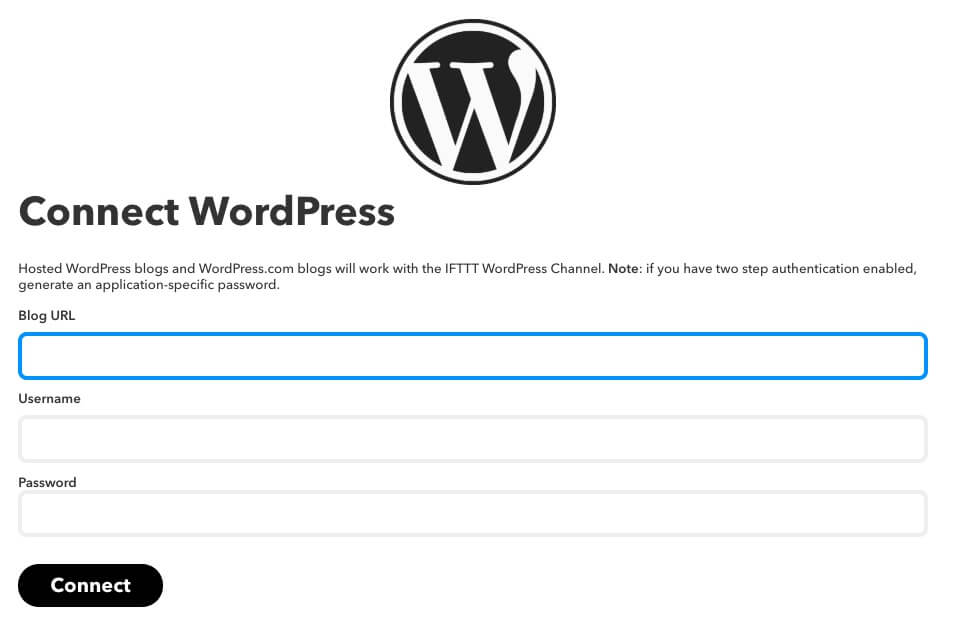
Se hai attivato l’autenticazione a due fattori (2FA) , dovrai generare una password specifica per l’applicazione da utilizzare anche in questo passaggio.
Passaggio 3: collega il tuo account Facebook
Il collegamento del tuo account Facebook è il prossimo passo.
Ancora una volta, questo richiede semplicemente l’inserimento delle informazioni di accesso:
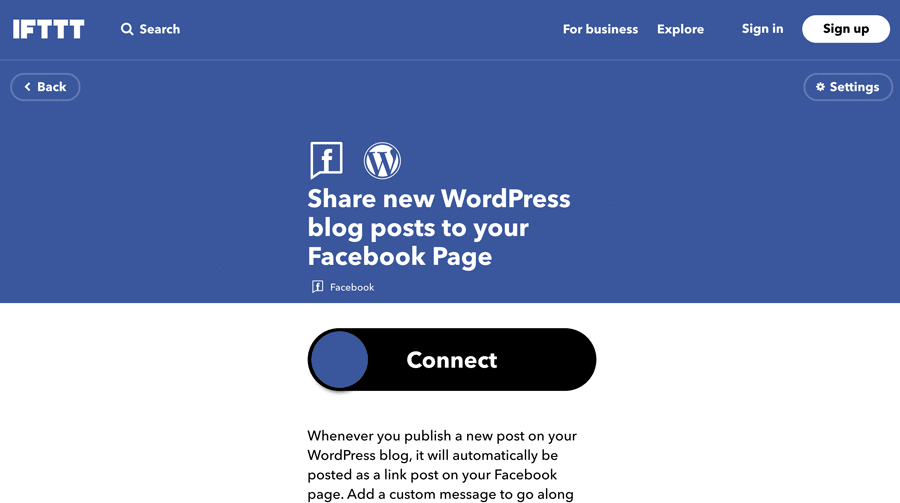
Una volta completato, ti verrà chiesto di selezionare la pagina Facebook dove desideri pubblicare i post di WordPress:
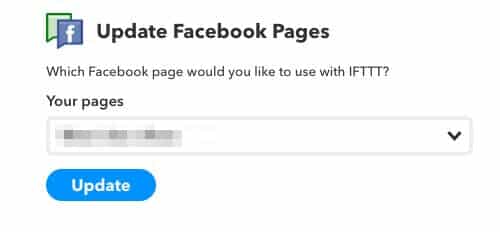
Se vuoi pubblicare post su più di una delle tue pagine di Facebook, dovrai impostare un’applet separato per ogni pagina.
Passaggio 4: personalizza le impostazioni dell’applet
Ora puoi iniziare a personalizzare alcune impostazioni.
Sarai in grado di impostare i parametri dell’applet IFTTT con alcune semplici opzioni:
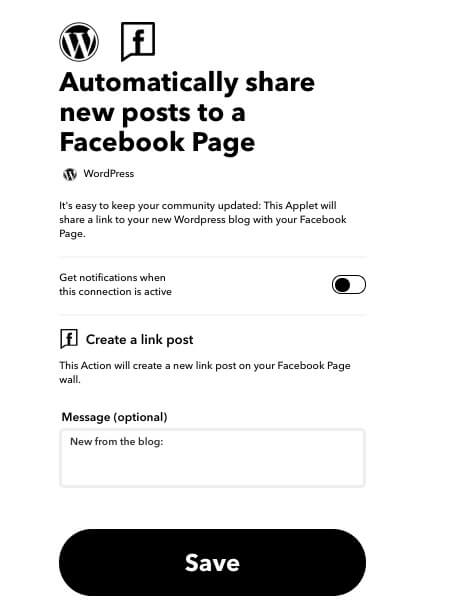
Puoi anche creare il messaggio che desideri appaia sulla bacheca della tua pagina Facebook quando i contenuti vengono pubblicati automaticamente.
Al termine, assicurati di salvare le modifiche.
Se desideri apportare ulteriori modifiche in un secondo momento, è possibile visualizzare tutti gli applet nella sezione My Applets del proprio account facendo clic sull’icona dell’utente nell’angolo in alto a destra della pagina IFTTT.
La maggior parte delle modifiche all’applet può essere effettuata da questa sezione :
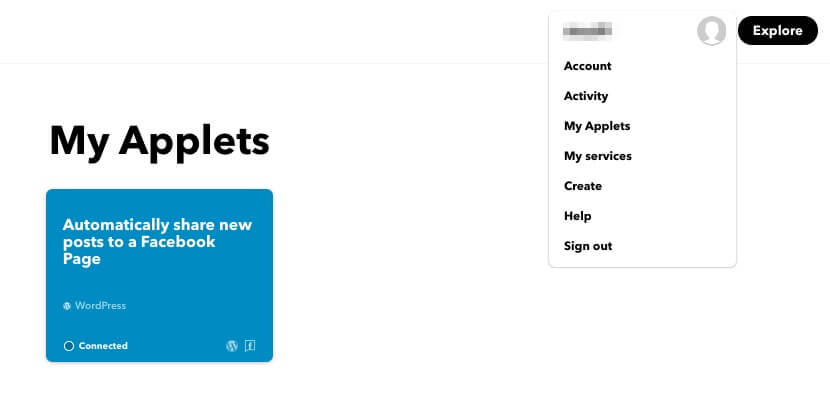
Puoi fare clic su uno qualsiasi dei tuoi applet per accedere a più impostazioni e persino visualizzare i registri delle attività per verificare se gli script funzionano correttamente.
Pubblica automaticamente i post utilizzando un plugin (in 4 passaggi)
Naturalmente, puoi anche scegliere un plugin WordPress per abilitare la condivisione automatica dei post sulla tua pagina Facebook.
Se il processo dell’applet IFTTT non è abbastanza flessibile per soddisfare le tue esigenze, diamo un’occhiata a come impostare questa pratica funzionalità con un plugin.
Passaggio 1: seleziona e installa un plugin per la condivisione automatica
Esistono diversi plugin popolari e di qualità tra cui scegliere. Noi utilizzeremo Blog2Social , una delle opzioni più popolari e solide per collegare la tua pagina Facebook al tuo sito WordPress:
Author(s): Blog2Social, Adenion
Current Version: 7.5.4
Last Updated: 16/07/2024
Blog2Sociale: Pubblicazione automatica e pianificata per Social mediaInnanzitutto, installa e attiva il plugin dalla dashboard di amministrazione di WordPress:
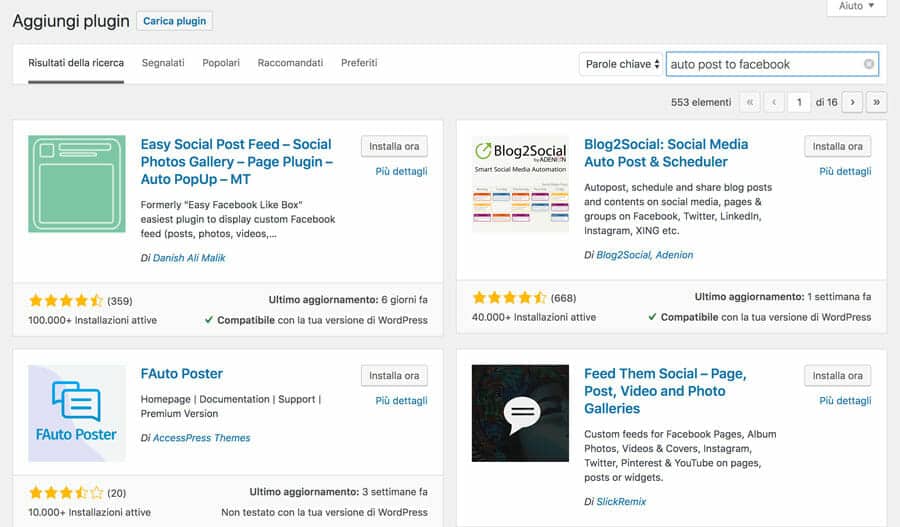
È importante notare che Blog2Social utilizza l’ API Heartbeat , così come WordPress.
Passaggio 2: collega Blog2Social ai tuoi account social media
Per impostare un programma o la pubblicazione automatica, devi prima connettere Blog2Social agli account social media scelti.
Una volta attivato il plugin, troverai un nuovo elemento Blog2Social nel menu di WordPress:
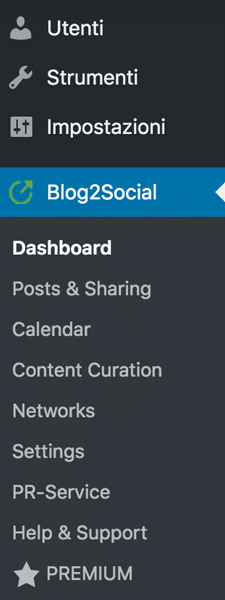
La dashboard di Blog2Social è piuttosto versatile, è possibile impostare post, inviare manualmente post del blog a Facebook e creare una schedulazione.
Se vai su Blog2Social > Networks , puoi facilmente gestire tutte le connessioni ai tuoi account social media :
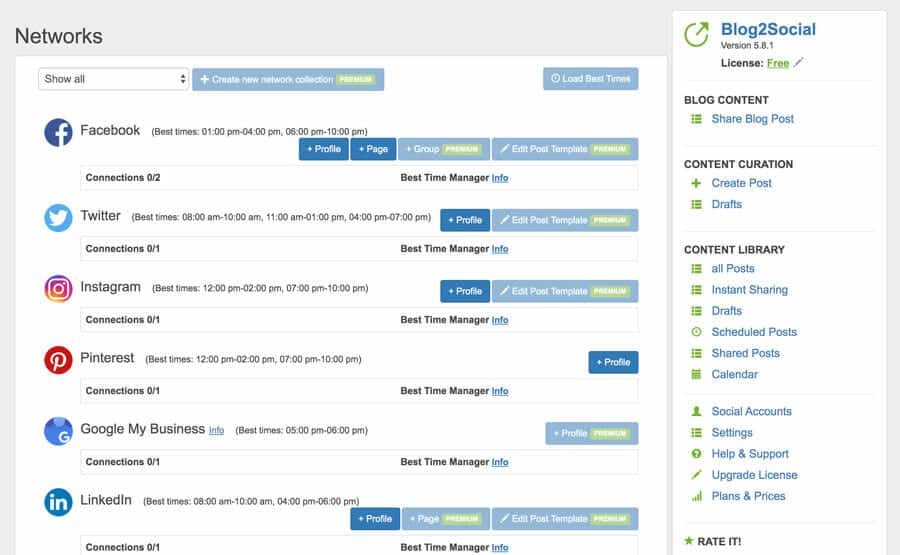
Ora sei pronto per iniziare la tua strategia di pubblicazione automatica!
Passaggio 3: impostare la schedulazione dei post
Uno dei maggiori vantaggi dell’utilizzo di un plugin per le tue esigenze di pubblicazione automatica è che puoi adottare un approccio “imposta e dimentica”.
Se vai su Blog2Social > Calendar nella dashboard del plugin, puoi accedere alle opzioni di pianificazione del calendario e dei post:

Qui puoi aggiungere contenuti dal tuo blog e assegnare loro una data di pubblicazione automatica sui social network designati.
In questo modo, non è necessario accedere e condividere nuovi contenuti ogni volta che vengono aggiunti al tuo sito.
Passaggio 3: regolare le impostazioni per la corretta formattazione dei post
Quando invii automaticamente da WordPress a Facebook, non tutta la formattazione si traduce esattamente da una piattaforma all’altra.
Per assicurarti che i tuoi post abbiano l’aspetto che desideri, devi visitare la pagina Blog2Social > Settings :
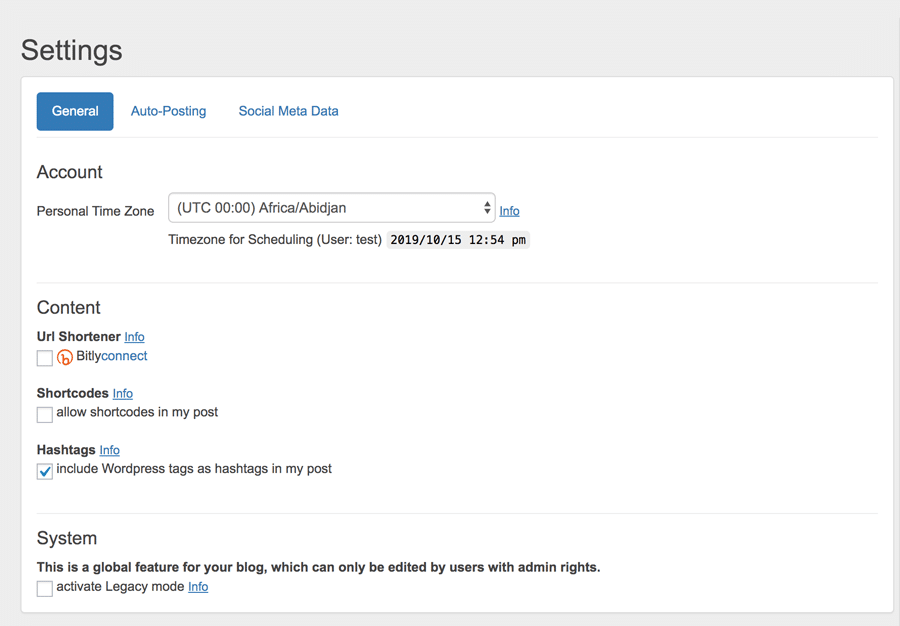
Qui puoi decidere se i tuoi tag WordPress devono apparire come hashtag su Facebook. Puoi anche abilitare gli shortcode nei tuoi post e utilizzare un url shortener automatico per URL più lunghi.
Leggi anche: Come creare uno shop Facebook con WooCommerce.
Passaggio 4: condividi manualmente i tuoi post preferiti
Se sul tuo sito sono presenti post che ti piacciono, ma che non rientrano nel tuo calendario pianificato di post, puoi scegliere di condividerli manualmente con un clic.
Nella sezione Blog2Social > Share Blog Post della dashboard, puoi accedere alla libreria dei post di WordPress:
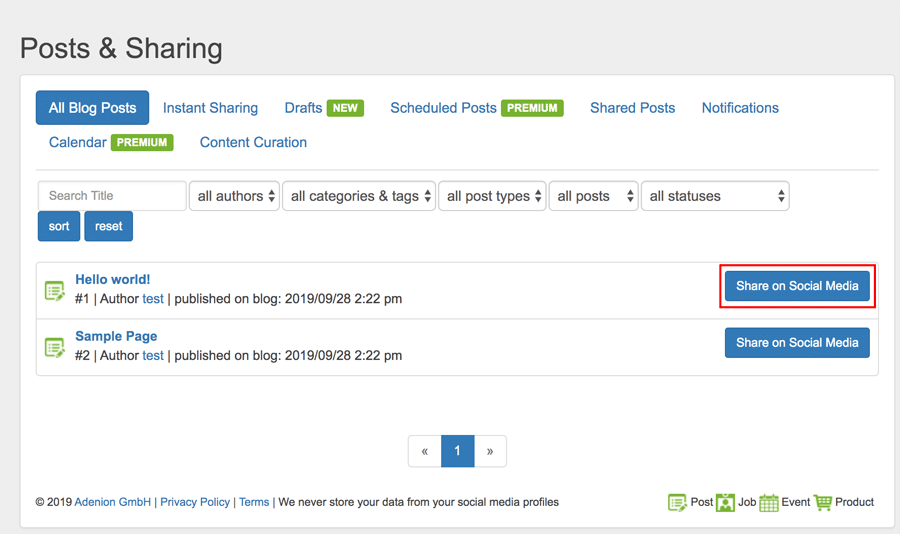
Il pulsante Share on Social Media semplifica la selezione rapida di un post da condividere sui tuoi account social.
Questo potrebbe essere utile se un vecchio post diventa improvvisamente di nuovo attuale e vuoi massimizzare il coinvolgimento sui social media senza interrompere il tuo programma schedulato.
Conclusione
Aggiornare i tuoi canali social media non dovrebbe più rallentarti ora che hai gli strumenti giusti da utilizzare con WordPress.
L’automazione della maggior parte del processo di pubblicazione ti consentirà di risparmiare tempo da dedicare alla crescita del sito e dell’azienda.